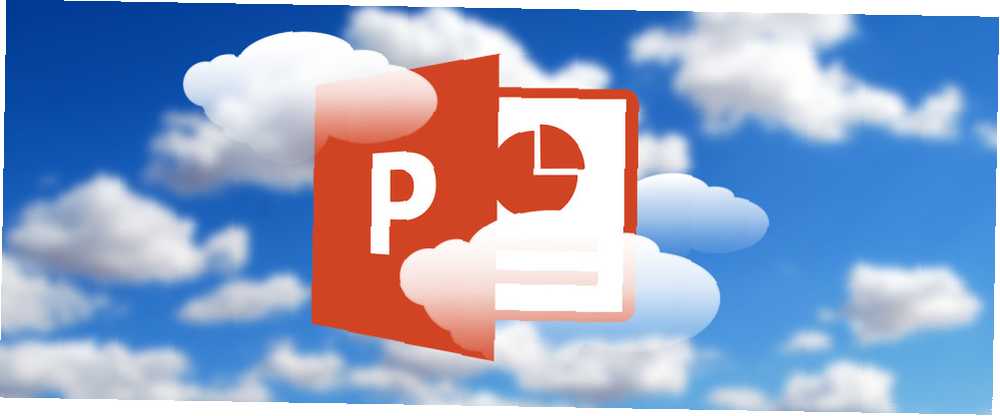
Harry James
0
2483
520
PowerPoint puede ser una herramienta gráfica seria si liberas su poder. Hay suficientes opciones que pueden ayudarlo a crear la presentación perfecta. 10 Consejos de PowerPoint para preparar una presentación profesional. 10 Consejos de PowerPoint para preparar una presentación profesional. Use estos consejos de Microsoft PowerPoint para evitar errores comunes, mantener a su audiencia interesada y crear una presentación profesional. . Una de las formas es combinar texto con las imágenes correctas, o incluso mejor, insertar una imagen dentro de un bloque de texto para “color” usando la imagen.
Cómo llenar el color del texto con una imagen en PowerPoint

Insertar una imagen dentro de un bloque de texto en PowerPoint no será apropiado para todas las diapositivas. Pruébelo en la diapositiva de apertura o cierre para estilizar el tema principal.
- Ir Cinta de opciones> Insertar> Cuadro de texto y dibuja un cuadro de texto en tu diapositiva.
- En la pestaña Inicio, seleccione la fuente que desea usar. Elija una fuente gruesa para que más de la imagen sea visible dentro del texto.
- Escriba su texto dentro del cuadro de texto en la diapositiva. Establecer un tamaño de fuente grande.
- Seleccione el texto en la diapositiva. Esto también muestra el Herramientas de dibujo pestaña en la cinta.
Una vez que esté allí, PowerPoint le ofrece dos formas de llenar el texto con una imagen.
Método 1: Ir Herramientas de dibujo> Formato> Relleno de texto> Imagen. Elija su gráfico de un archivo en su escritorio o de una fuente en línea.
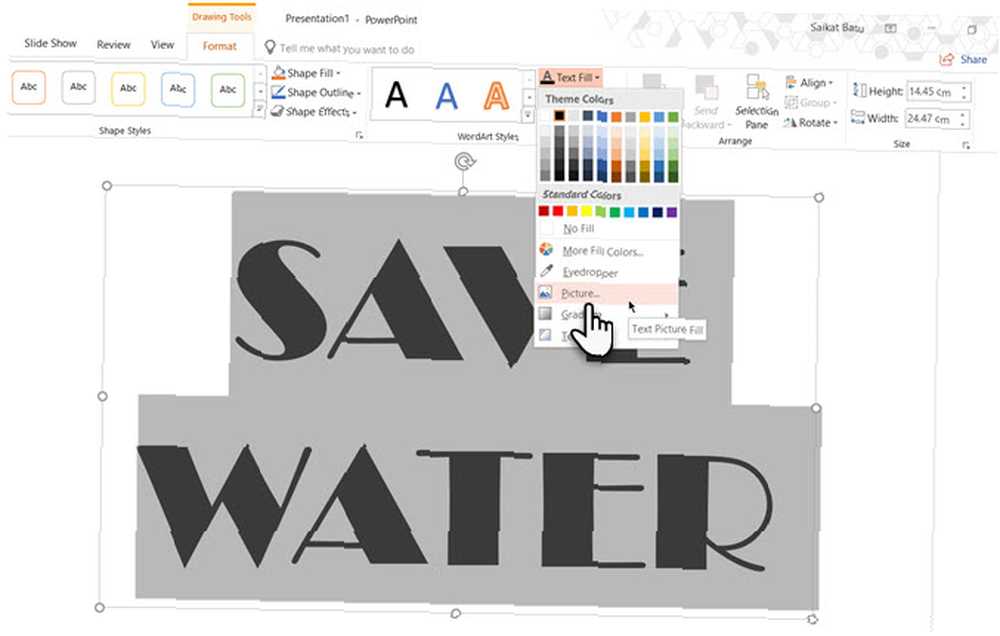
Método 2: Haga clic derecho en el texto seleccionado y haga clic en Formatear efectos de texto. Ir a la primera opción (Relleno y esquema de texto) en Opciones de texto. Escoger Imagen o relleno de textura y luego elija su gráfico de un archivo en su escritorio o de una fuente en línea.
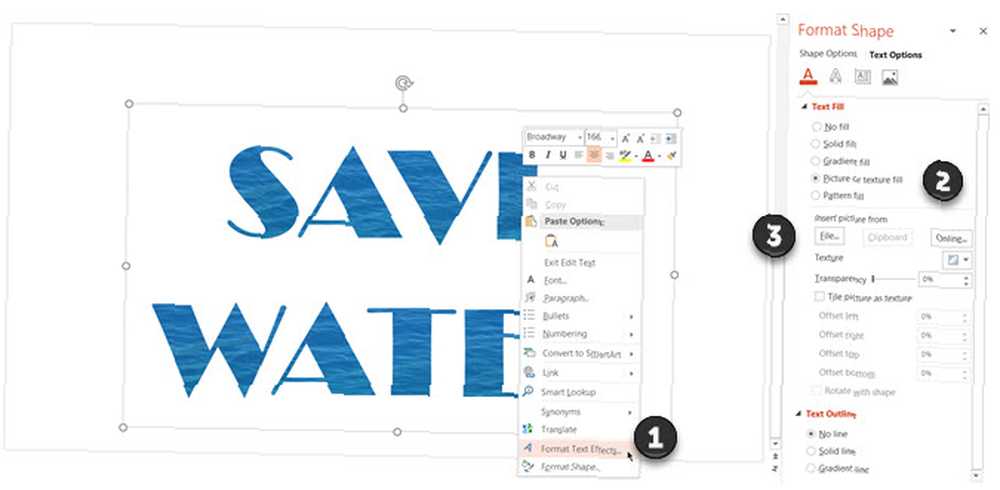
Puede cambiar el texto escrito, la fuente, el tamaño de fuente y cualquier otro atributo incluso después de insertar la imagen.
También el Opciones de texto le da mucho espacio para estilizar la imagen dentro del texto. Por ejemplo, puede establecer un nivel de transparencia con el control deslizante y también compensar la imagen para que el área correcta sea visible dentro del texto.











